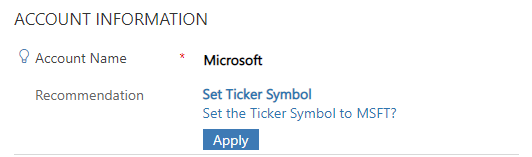addNotification (referencia de la API de cliente)
Muestra una notificación de error o de recomendación para un control, y permite especificar acciones para ejecutar basadas en la notificación. Cuando especifica un tipo de error de notificación, un icono rojo” X” aparece junto al control. Cuando especifica un tipo de recomendación de notificación, un icono rojo ”i” aparece junto al control. En los clientes móviles de Dynamics 365, al pulsar en el icono se mostrará el mensaje, y le permitirá realizar la acción configurado haciendo clic en el botón Aplicar o descartar el mensaje.
Tipos de control admitidos
Todos
Sintaxis
formContext.getControl(arg).addNotification(notification);
Parámetros
| Name | Type | Obligatorio | Description |
|---|---|---|---|
notification |
Objecto | Sí | La notificación a agregar. Ver el parámetro notification |
Parámetro notification
El parámetro notification acepta un objeto con las siguientes propiedades
| Name | Type | Obligatorio | Description |
|---|---|---|---|
actions |
Matriz de objetos | No | Vea la propiedad actions |
messages |
Matriz de cadenas | Sí | El mensaje que se mostrarán en la notificación. En la versión actual, sólo el primer mensaje especificado en esta matriz se mostrará. La cadena que especifique aquí aparece como texto en negrita en la notificación, y normalmente se usa para el título o el asunto de la notificación. Debe limitar el mensaje a 50 caracteres para una experiencia de usuario óptima. |
notificationLevel |
String | Sí | Define el tipo de notificación. Los valores válidos son ERROR o RECOMMENDATION. |
uniqueId |
String | Sí | El identificador que se usará para borrar esta notificación al usar el método clearNotification. |
Propiedad actions
La propiedad actions contiene una matriz de objetos con las siguientes propiedades:
| Name | Type | Obligatorio | Description |
|---|---|---|---|
message |
String | No | El mensaje del cuerpo de la notificación que se mostrará al usuario. Limite el mensaje a 100 caracteres para una experiencia de usuario óptima. |
actions |
Matriz de funciones | No | Las acciones correspondientes para el mensaje. |
Valor devuelto
Type: booleano
Description: indica si el método se realizó correctamente.
Comentarios
En el cliente web, el método addNotification muestra una notificación con los mensajes que ha especificado y dos botones estándar: Aplicar y Descartar. Al hacer clic en Aplicar se ejecuta la acción que define; al hacer clic en Descartar se cierra el mensaje de notificación.
En la Interfaz unificada:
- No hay botón Descartar.
- El botón Aplicar solo aparece cuando el nivel de notificación está establecido en RECOMENDACIÓN, no en ERROR.
Ejemplo
El siguiente código de ejemplo muestra una notificación en la columna Nombre de la cuenta del formulario de cuenta para establecer el Símbolo del valor si la columna Nombre de cuenta contiene "Microsoft" y el símbolo del valor aún no está establecido en "MSFT". Haciendo clic Aplicar en la notificación se establecerá la columna Símbolo del valor en "MSFT".
function addTickerSymbolRecommendation(executionContext) {
var formContext = executionContext.getFormContext();
var myControl = formContext.getControl('name');
var accountName = formContext.data.entity.attributes.get('name');
var tickerSymbol = formContext.data.entity.attributes.get('tickersymbol');
if (accountName.getValue() == 'Microsoft' && tickerSymbol.getValue() != 'MSFT') {
var actionCollection = {
message: 'Set the Ticker Symbol to MSFT?',
actions: null
};
actionCollection.actions = [function () {
tickerSymbol.setValue('MSFT');
myControl.clearNotification('my_unique_id');
}];
myControl.addNotification({
messages: ['Set Ticker Symbol'],
notificationLevel: 'RECOMMENDATION',
uniqueId: 'my_unique_id',
actions: [actionCollection]
});
}
else
console.log("Notification not set");
}
Así es como aparece la notificación en aplicaciones basadas en modelos: